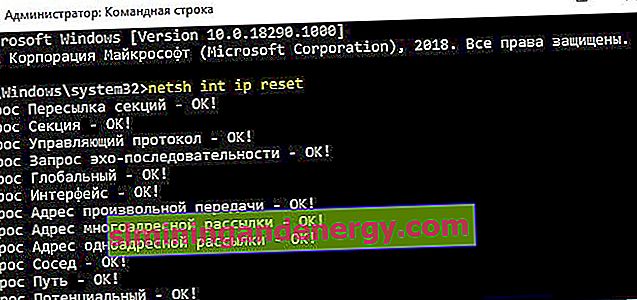هناك العديد من المشكلات لمستخدمي Windows 10 / 8.1 / 7 المتصلين بالإنترنت. وإحدى هذه المشكلات ، عند تشغيل أداة تشخيص الشبكة ، تظهر رسالة خطأ:
- لا يحتوي محول الشبكة على إعدادات IP صالحة.
- لا يحتوي Ethernet على إعدادات IP صالحة.
- لا يحتوي WiFi على إعدادات IP صالحة.
تحدث المشكلة عندما يتعذر على اتصال الشبكة اللاسلكية أو الاتصال المحلي الحصول على عنوان IP صالح ، والذي يحتاجه الكمبيوتر للاتصال بالموجه وتصفح الإنترنت. دعنا نلقي نظرة على كيفية إصلاح الخطأ بمعلمات IP غير الصالحة.
لا يحتوي محول شبكة WiFi أو Ethernet على إعدادات IP صالحة
بادئ ذي بدء ، يجب عليك تشغيل مستكشف أخطاء الشبكة ومصلحها القياسي وتعطيل برامج مكافحة الفيروسات وجدران الحماية والبرامج المتعلقة بالشبكة التابعة لجهات خارجية.
الطريقة الأولى . أعد تثبيت جهاز الشبكة. للقيام بذلك ، اضغط على Win + R وأدخل devmgmt.msc للوصول إلى مدير الجهاز. ابحث عن قائمة " محولات الشبكة " وقم بتوسيعها . بعد ذلك ، انقر بزر الماوس الأيمن على محول الشبكة الذي يعطي الخطأ وحدد إلغاء التثبيت ، ثم أعد تشغيل الكمبيوتر. ارجع وتأكد من عدم وجود أخطاء في علامة التعجب أمام الجهاز. إذا كان هناك واحد ، فأنت بحاجة إلى الانتقال إلى موقع الويب الخاص بالشركة المصنعة لبطاقة الشبكة وتنزيل أحدث برنامج تشغيل هناك.
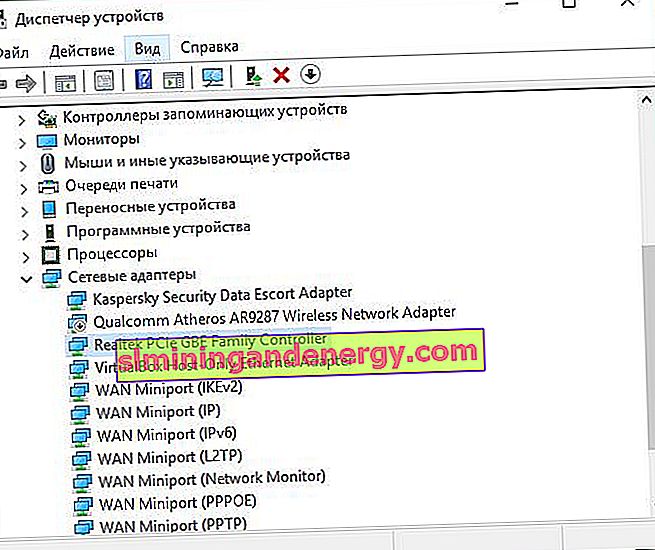
الطريقة الثانية . الكل في نفس مدير الجهاز ، انقر فوق علامة التبويب " عرض " وحدد مربع " إظهار الأجهزة المخفية ". قم بإزالة جميع محولات الشبكة التي تم تمييزها بلون أكثر شفافية ، أي مخفي. هذا يعني أنه ذات مرة كان لديك أجهزة أخرى ، ربما حتى أجهزة افتراضية ، ولم يتم حذفها ببساطة ، لكن نظام Windows تركها. إذا كان لديك محولات شبكة في القائمة ، مثل " Microsoft 6to4 " أو " Microsoft Kernel Debug Network Adapter " ، فقم بإزالتها بالنقر بزر الماوس الأيمن عليها. احذفها حتى إذا تم وضع علامة عليها كأجهزة غير مخفية.
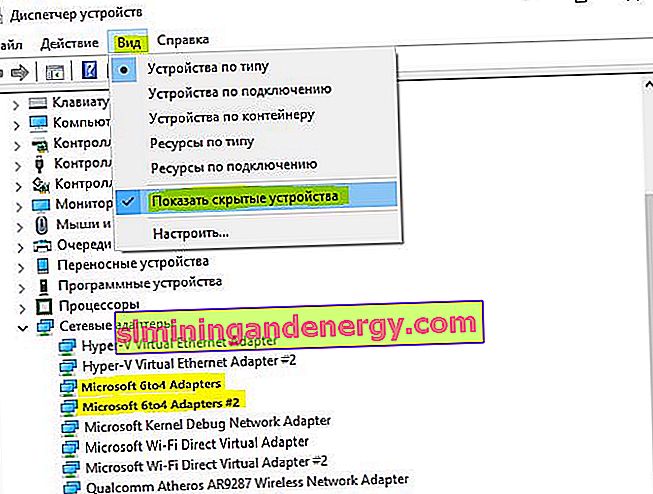
الطريقة الثالثة . لنجرب طريقة أكثر أمانًا ، إنها فقط لتحديث عنوان IP. افتح موجه الأوامر كمسؤول واكتب:
ipconfig /releaseipconfig /renew
أعد تشغيل الكمبيوتر وتحقق من حل الخطأ عندما لا يحتوي محول الشبكة على إعدادات IP صالحة
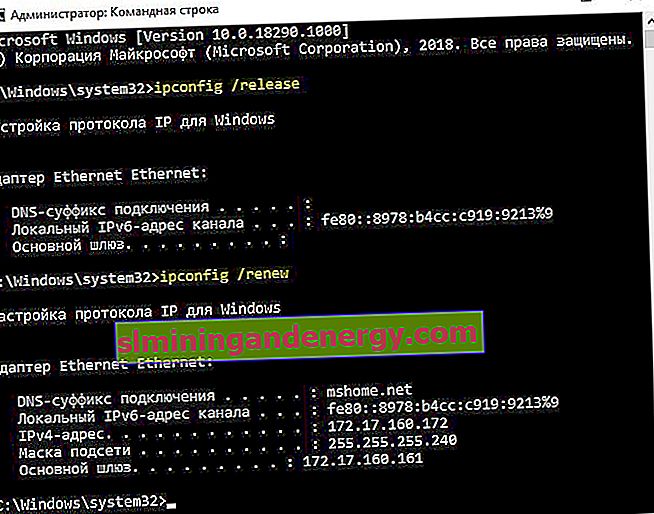
الطريقة الرابعة . مسح ذاكرة التخزين المؤقت DNS الخاصة بك. افتح موجه الأوامر كمسؤول وأدخل:
ipconfig /flushdns
أعد تشغيل الكمبيوتر وتحقق من حل الخطأ عندما لا يحتوي محول الشبكة على إعدادات IP صالحة
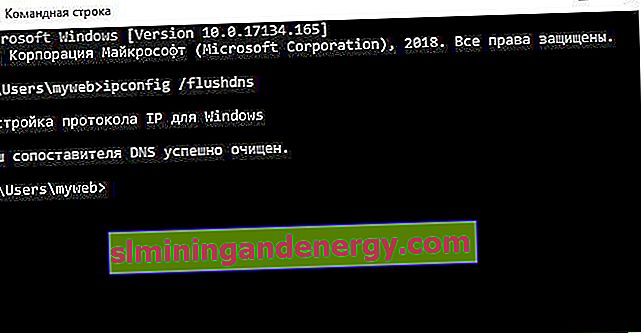
الطريقة الخامسة . إعادة تعيين Winsock. افتح موجه الأوامر كمسؤول وأدخل:
netsh winsock reset
أعد تشغيل الكمبيوتر وتحقق من حل الخطأ عندما لا يحتوي محول الشبكة على إعدادات IP صالحة

الطريقة 6 . افتح موجه الأوامر كمسؤول وأدخل الأوامر التالية لإعادة تعيين بروتوكولات TCP و IP:
netsh int ip resetnetsh int tcp resetnetsh winsock reset
أعد تشغيل الكمبيوتر وسيختفي الخطأ ، محول الشبكة ، WiFi ، Ethernet لا يحتوي على إعدادات IP صالحة.